安装IDEA和配置Maven的步骤详解
1、下载IDEA教育版,版本为2019.3.5
2、导入项目
3、选择pom.xml,右键Maven,点Reimport,自动下载依赖
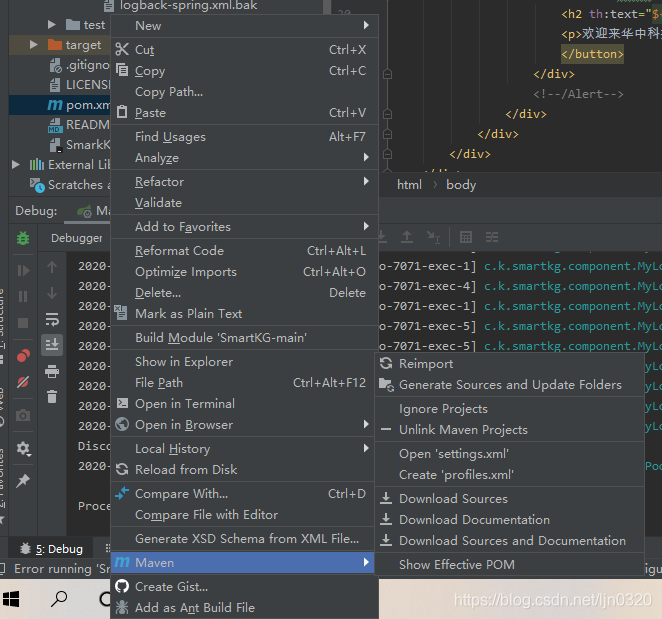
4、在Maven官网下载Maven,版本为apache-maven-3.6.3,解压后放在D盘
5、修改Maven的仓库地址。打开conf文件夹的settings.xml,把默认地址改为D盘D:\Maven\repository

6、配置Maven的环境变量。右键电脑属性,高级系统设置,环境变量。
新建MAVEN_HOME

编辑Path,新建%MAVEN_HOME%\bin
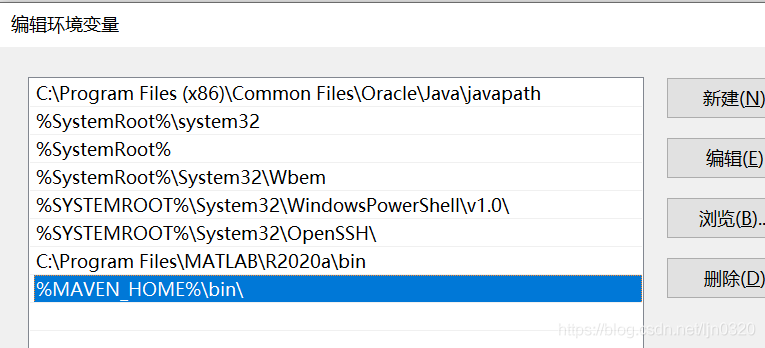
7、把IDEA内置Maven仓库下载的东西复制到D盘Maven的lib文件里,这样可以不用再下载
8、打开IDEA,选择File->Settings->Maven,更改Maven的三个位置

点开Runner,前两项全部勾选,JRE换成自己的jdk路径。
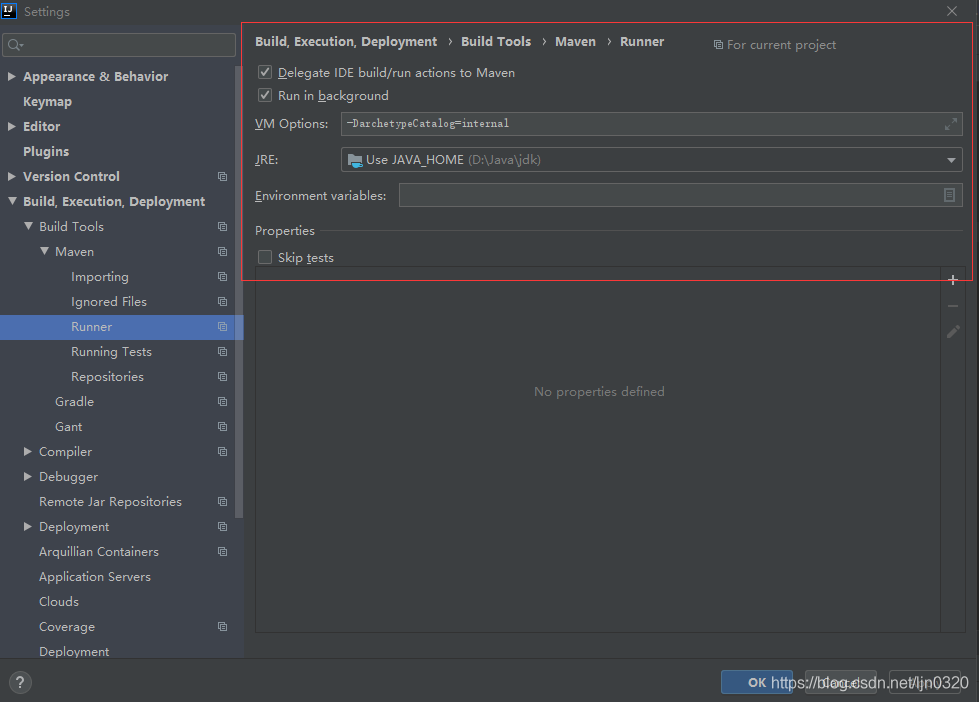
9、点File->Other Settings->Settings for new projects,把第8步配置的再配置一遍。

到此这篇关于安装IDEA和配置Maven的步骤详解的文章就介绍到这了,更多相关安装IDEA和配置Maven内容请搜索我们以前的文章或继续浏览下面的相关文章希望大家以后多多支持我们!
相关推荐
-
IDEA插件之Mybatis Log plugin 破解及安装方法
前言 今天重新装了IDEA2020,顺带重装了一些插件,毕竟这些插件都是习惯一直在用,其中一款就是Mybatis Log plugin,按照往常的思路,在IDEA插件市场搜索安装,艹,眼睛一瞟,竟然收费了,对于我这种支持盗版的人来说太难了,于是自己开始捣鼓各种尝试破解,下文分享自己的破解方式. 什么是Mybatis Log plugin 举个栗子,通常在找bug的时候都会查看执行了什么SQL,想把这条SQL拼接出来执行调试,可能有些小白还在傻傻的把各个参数复制出来,补到?占位符中,哈哈. 简单的
-
IDEA 搭建maven 安装、下载、配置的图文教程详解
1.下载 maven 压缩包 输入网址 www.apache.org 会看到以下界面 住下划看到以下界面 然后看到这个界面 选择下载这个版本 下载后 解压 maven 压缩包 (文件路径不建议用有中文的,最好自己新建一个那样方便好多) 然后创建本地仓库MavenRepository 然后 打开 conf文件夹中 修改里面的 settings.xml 文件 (Notepad++.记事本.等等打开修改) 加上这段 <localRepository>E:/ideaMaven/MavenReposit
-
Idea配置maven-tomcat-plugin插件实现项目部署
参考文章: maven tomcat plugin实现热部署:https://www.jb51.net/article/143054.htm 实现maven项目部署到服务器分为如下几个步骤: tomcat 的tomcat-users.xml中添加用户: maven 的settings.xml中添加server: pom.xml中添加tomcat7-maven-plugin插件配置: 在tomcat运行的情况下,运行 tomcat7:deploy 命令. 1.添加用户 在 标签内: <role r
-
maven的安装配置以及在IDEA中的配置图文教程
一.下载maven: 1.maven官网:http://maven.apache.org/download.cgi 二.安装配置 1.下载后解压到本地目录,如图 2.配置环境变量:我的电脑右键->属性->高级系统设置->环境变量 系统变量中新建一个名字为MAVEN_HOME的变量, MAVEN_HOME=D:\Java\apache-maven-3.5.2 然在path中加入 %MAVEN_HOME%\bin; 配置完成. 打开 cmd,在里面敲:mvn -version 如果能打印如上
-
idea2020最新版配置maven的方法
IDEA版本:2020.1,Maven版本:3.6.3,JDK版本:8.181,时间:2020年4月23日.当前版本idea,maven没有自动更新依赖的选项,在修改了pom之后,会在右上角出现一个maven的刷新图标,点击即可更新依赖. 图1.打开IDEA,左上角File-Settings,或新窗口如下图: 图2.进入到设置后如下图①②③找到maven或左上角红框直接搜索maven也可以.在配置好maven环境变量的前提下,如下图进行设置: 检验一下是不是成功了 新建maven web项目 选
-
IDEA配置使用Maven Helper插件的方法(详细配置)
因为在准备讲Maven用Maven Helper插件的时候,在网上学习,发现资料很少,我就把自己研究的配置分享给大家!!IDEA(本人用的2017.2版本) IDEA设置:已打开软件:File-->Setting-->Plugins 未打开IDEA内:Configure -->Project Defaults --> Settings-->Plugins 如果下载失败弹出一个红色提示,说加载时间过长,就是不能去下载国外的jar文件,本人提供了一个jar文件 MavenRunH
-
浅谈IDEA中Maven配置问题全解决
最近换了工作环境,以前的IDEA配置都没了,记得上次配置自己的IDEA还是在两年前?然后构建Maven项目时遇到了一些小插曲,记录下解决方案(PS:新手教程向) 1. idea中maven默认配置的坑 首先打开File->Settings 这里可以直接搜索maven,就可以进入idea的Maven配置选项. 我这里是idea默认的maven配置,可以看到默认的Maven目录是idea内置的maven插件目录,同时Maven的配置文件在操作系统的User目录下. 理论上来讲idea的默认配置这样是
-
Mac下安装配置Maven并在IDEA中配置的详细教程
Mac下安装配置Maven并在IDEA中配置 下载Maven 下载地址 注意看自己系统,mac/linux下载tar.gz,windows下载zip 设置环境变量 首先解压到usr/local下 打开终端,vim ~/.zshrc,在后面添加路径 export MAVEN_HOME=/usr/local/apache-maven-3.6.3 export PATH=$PATH:$MAVEN_HOME/bin 注意自己的版本和路径,应用配置source ~/.zshrc 测试 mvn -v,出现以
-
安装IDEA和配置Maven的步骤详解
1.下载IDEA教育版,版本为2019.3.5 2.导入项目 3.选择pom.xml,右键Maven,点Reimport,自动下载依赖 4.在Maven官网下载Maven,版本为apache-maven-3.6.3,解压后放在D盘 5.修改Maven的仓库地址.打开conf文件夹的settings.xml,把默认地址改为D盘D:\Maven\repository 6.配置Maven的环境变量.右键电脑属性,高级系统设置,环境变量. 新建MAVEN_HOME 编辑Path,新建%MAVEN_HOM
-
Gitee的下载安装配置及使用步骤详解
一.Gitee管理项目步骤总结: [1. 提交(托管)项目] ① 先测试是否连接成功:File - Setting - Version Control(Gitee) - Test判断是否连接成功: ② 提交(托管)项目:VCS - Import into Version Control - Share Project on Gitee(内容不变) - Share - (内容不变)OK [2. 拉取项目] ① 先测试是否连接成功: ② 拉取项目:VCS - Checkout fromVersion
-
关于win10在tensorflow的安装及在pycharm中运行步骤详解
本文介绍在win10中安装tensorflow的步骤: 1.安装anaconda3 2.新建conda环境变量,可建多个环境在内部安装多个tensorflow版本,1.x和2.x版本功能差别太大,代码也很大区别 3.环境中安装python和fensorflow 4.用tensorflow运行一段测试程序 安装anaconda下载地址(清华镜像): https://mirrors.tuna.tsinghua.edu.cn/anaconda/archive/选择最新版本 开始安装anaconda 选
-
Lombok插件安装(IDEA)及配置jar包使用详解
点击进入Lombok官网下载Lombok jar包 使用Lombok可能需要注意的地方 (1).当你的IDE是Idea时,要注意你的Idea是支持Lombok的,如果不支持请更换高版本尝试(这里采用2018 3.3). (2).在使用Lombok时,你的编辑器可能会报错,这时请在你的IDE中安装Lombok插件(如果使用的Idea则直接搜索Lombok插件,选择星级最高的,直接安装就是,其他Ide类同). (3).参数的处理往往都是根据项目需求来进行,请妥善处理参数. (4).如果你无法访问Lo
-
win10 安装mysql 8.0.18-winx64的步骤详解
1.先去官网下载mysql 安装包 https://dev.mysql.com/downloads/mysql/ 2.下载完后解压到你想要安装MSQ 的文件目录下(如 D:\Mysql) 3.管理员命令运行 命令行,进入mysql 安装包的 bin 目录(D:\MySQL\mysql-8.0.18-winx64\bin) 4.执行 命令 mysqld --initialize --console (会自动生成data 文件夹,且生成临时密码,记住临时密码) 5.执行命令mysqld --inst
-
最新版 Windows10上安装Python 3.8.5的步骤详解
因为旧电脑不幸挂了,所以要在新电脑上面重新安装Python.一看官网发现已经更新到3.8.5+了,乖乖,真是迭代快啊.虽然之前安装过一次,不过也忘得差不多了,正好借这次回顾一下安装步骤(万一以后再次遇到(还是不要了
-
Spring引入外部属性文件配置数据库连接的步骤详解
直接配置数据库的信息 xml配置文件直接配置: <?xml version="1.0" encoding="UTF-8"?> <beans xmlns="http://www.springframework.org/schema/beans" xmlns:xsi="http://www.w3.org/2001/XMLSchema-instance" xmlns:p="http://www.sprin
-
mac下安装和配置mongodb的步骤详解
MongoDB是什么 MongoDB是一个基于分布式文件存储的数据库.由C++语言编写.旨在为WEB应用提供可扩展的高性能数据存储解决方案. 他的特点:高性能.易部署.易使用,存储数据非常方便. 本文主要给大家介绍了在mac下安装和配置mongodb的步骤,分享出来供大家参考学习,下面话不多说,来一起看看详细的介绍: 备注:本文相关源码可在文末下载! 安装 mongodb install 之前,iTerm2 下用 brew 查看已安装软件.搜索 mongodb: brew list brew s
-
Windows系统下安装Mongodb 3.2.x的步骤详解
前言 MongoDB 是一个跨平台的,面向文档的数据库,提供高性能,高可用性和可扩展性方便. MongoDB 工作在收集和文件的概念.本文主要介绍了Windows下安装Mongodb 3.2.x的步骤,需要的朋友们下面来一起看看吧. 下载文件 下载地址如下:https://www.mongodb.com/download-center#community 下载mongodb-win32-x86_64-2008plus-ssl-3.2.8-signed.msi, 具体版本随当前的更新了 安装 选择
-
Ubuntu中安装MySQL更改默认密码的步骤详解
第一步:进入目录:cd /etc/mysql,查看debian.cnf文件 第二步:使用上图中的账号密码登录MySQL. 第三步:查看数据库中的库. 第四步:使用mysql库. 第五步:使用一下语句设置账号密码:update user set authentication_string=PASSWORD("自定义新密码") where user='root'; 我个人设置的简单.账号为:root. 密码:123456. 第六步:执行一下语句:update user set plugin
随机推荐
- oracle数据库tns配置方法详解
- 在SQL Server中迁移数据的几种方法
- jquery实现效果比较好的table选中行颜色
- 入门基础学习 ExtJS笔记(一)
- ASP.NET数据绑定之DataList控件实战篇
- OpenStack 创建windows镜像实现步骤
- python文件特定行插入和替换实例详解
- JavaScript判断一个字符串是否包含指定子字符串的方法
- javascript 框架小结 个人工作经验
- 正则表达式口诀 正则表达式学习工具
- mysql 5.6.23 winx64.zip安装详细教程
- 使用Ajax进行文件与其他参数的上传功能(java开发)
- jQuery自定义图片缩放拖拽插件imageQ实现方法(附demo源码下载)
- 统计jQuery中各字符串出现次数的工具
- 基于jQuery实现最基本的淡入淡出效果实例
- 微信公众号 客服接口的开发实例详解
- 为什么开通主机时发给用户的邮件用户收不了?
- Java编程实现逆波兰表达式代码示例
- C#及WPF获取本机所有字体和颜色的方法
- Linux磁盘格式化命令详解

